Cadence 仿真流程
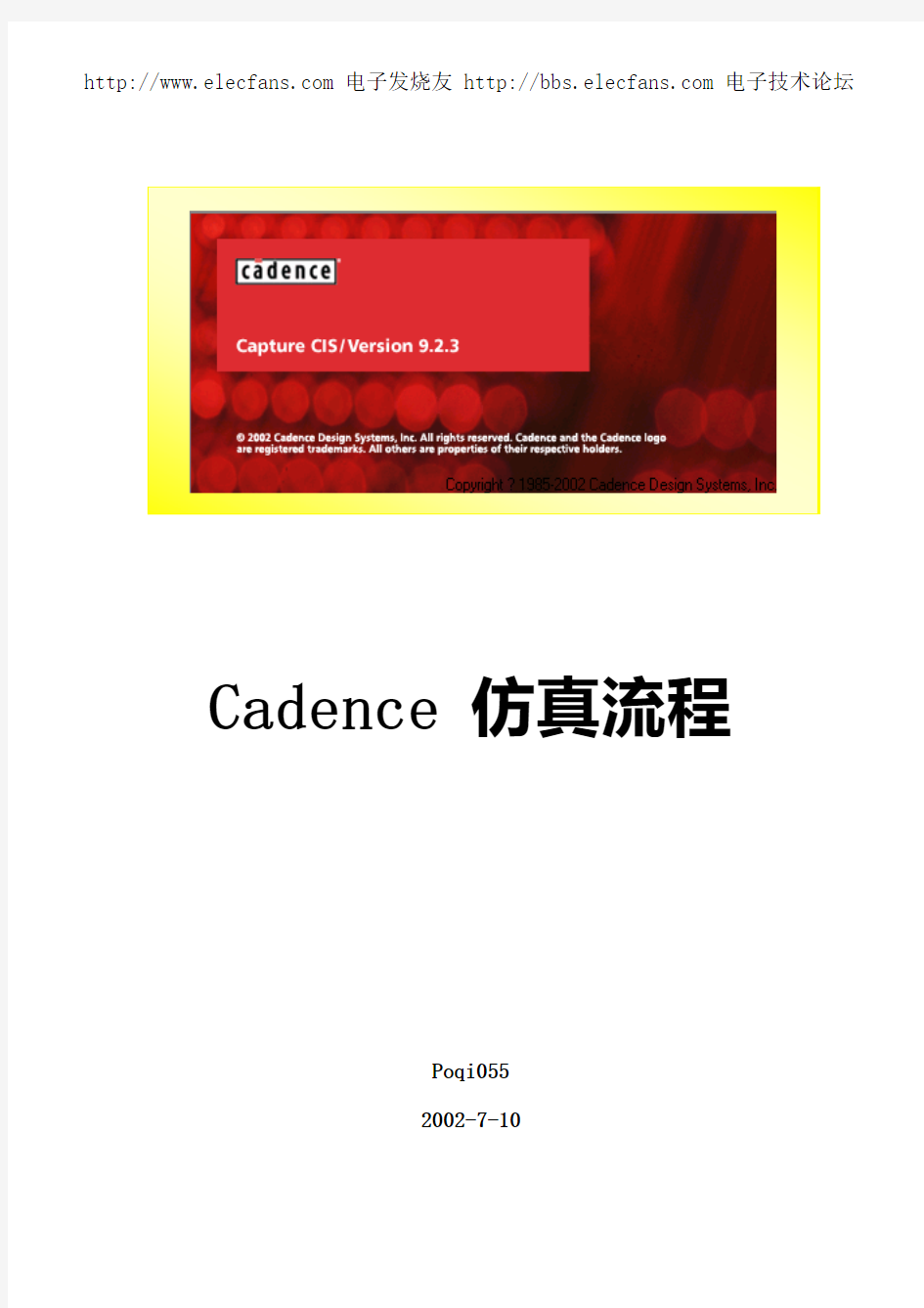
- 1、下载文档前请自行甄别文档内容的完整性,平台不提供额外的编辑、内容补充、找答案等附加服务。
- 2、"仅部分预览"的文档,不可在线预览部分如存在完整性等问题,可反馈申请退款(可完整预览的文档不适用该条件!)。
- 3、如文档侵犯您的权益,请联系客服反馈,我们会尽快为您处理(人工客服工作时间:9:00-18:30)。
Poqi055
2002-7-10
开始
在Allegro中准备好进行SI仿真的PCB板图
转换IBIS库到dml格式并加载
给器件加载对应模型
定义板子的地线、电源电压
调整PCB板叠层结构满足阻抗要求
设置仿真参数
用探针(Probe)指定仿真信号线
生成仿真结果报告、设定报告包括的参数
提取电路拓扑结构
更改不同的电路条件重复仿真
仿真结果分析
电气约束规则的定义
结束
Cadence 仿真步骤
第一章 在Allegro 中准备好进行SI 仿真的PCB 板图
1)在Cadence 中进行SI 分析可以通过几种方式得到结果:
z Allegro 的PCB 画板界面,通过处理可以直接得到结果,或者直接以*.brd 存盘。
z 使用SpecctreQuest 打开*.brd ,进行必要设置,通过处理直接得到结果。这实际与上述方式类
似,只不过是两个独立的模块,真正的仿真软件是下面的SigXplore 程序。 z 直接打开SigXplore 建立拓扑进行仿真。 2)从PowerPCB 转换到Aleegro 格式
在PowerPCb 中对已经完成的PCB 板,作如下操作:
在文件菜单,选择Export 操作,出现File Export 窗口,选择ASCII 格式*.asc 文件格式,并指定文件名称和路径(图1.1)。
图1.1 在PowerPCB 中输出通用ASC 格式文件
图1.2 PowerPCB 导出格式设置窗口
点击图1.1的保存按钮后出现图1.2 ASCII 输出定制窗口,在该窗口中,点击“Select All ”项、在Expand Attributes 中选中Parts 和Nets 两项,尤其注意在Format 窗口只能选择PowerPCB V3.0以下版本格式,否则Allegro 不能正确导入。 3)在Aleegro 中导入*.ascPCB 板图
在文件菜单,选择Import 操作,出现一个下拉菜单,在下拉菜单中选择PADS 项,出现PADS IN 设置窗口(图1.3),在该窗口中需要设置3个必要参数:
图1.3 转换阿三次文件参数设置窗口
i.
在的一栏那填入源asc 文件的目录
ii. 在第二栏指定转换必须的pads_in.ini 文件所在目录(也可将此文件拷入工作目录中,此例) iii.
指定转换后的文件存放目录
然后运行“Run ”,将在指定的目录中生成转换成功的.brd 文件。 注:pads_in.ini 所在目录路:…\Psd_14.2\Tools \PCB \bin 中。 4)在Allegro 文件菜单中使用打开功能将转换好的PCB 板调入Allegro 中。
第二章 转换IBIS 库到dml 格式并加载
1)库转换操作过程
在Allegro 菜单中选择Analyze \ SI/EMI SIM \Library 选项,打开“Signal Analyze Library Browser ”窗口,在该窗口的右下方点击“Translatr ->”按钮,在出现的下拉菜单中选择“ibis2signois ”项,出现“Select IBIS Source File ”窗口(图2.1).按下“打开”按钮,随后出现转换后文件存放目的设置窗口,设置后按下“保存”键,出现保存认定窗口(图2.2)。注意:必须对此窗口默认的路径设置进行修改,否则无法生成.dml 文件。
图2.1 IBIS 库转换原文件路径设置窗口
原该窗口的默认设置为“ibis2signoise in=E:\_ED\30\82559.ibs out=82559.dml ”,实际上ibis2signoise 是
一个DOS 文件,可能在一些场合,可执行文件后面的命令参数中“in=”和“out=”被认为是非法字符,所以,将它修改为“ibis2signoise E:\_ED\30\82559.ibs ”即可,它将在IBIS 文件所在目录建立同名的dml 文件。
图2.2 IBIS To dml 转换设置路径窗口(需修改)
转换完成以后,会有报告文件弹出,在文件中只要没有“Error ”提示,转换文件有效。
2)加载转换后的dml 库
在Signal Analyze Library Browser 窗口(图2.3),加载转换后的dml 库文件。首先点击
图2.3 Signal Analyze Library Browser 窗口
“Add Existing Library ->”按钮,出现下来菜单(图2.4),该菜单有四个选项: 1. Local Lib: 直接指定一个确定的库文件。这些库文件在:…\Psd_14.2\share \pcb \signal \SignalPartLib 中。
图2.4 加载库文件的几个方法
2. Local Library Path :指定一个人目录并将目录中所有库文件调入。在…\Psd_14.2\share \pcb \signal
\SignalPartLib 中安装时,内置有三个库文件目录(安装时没有选择附加的仿真用库):DEFAULT_LIB 、Dig_lib (内含abt 、als 、alvc 、fttl 四个子目录)、Packages 。其中als 子目录中有X4ALS 系列标注逻辑器件库,如74als162等。 3. Standard Cadence Library :在加载两个索引文件(\Psd_14.2\share \pcb \signal ):cds_models.ndx
和cds_partlib.ndx ,前者包括模块信息,后者包括仿真器件信息。 3)加载成功以后可以点击set working 按钮,将其设置为工作库。
